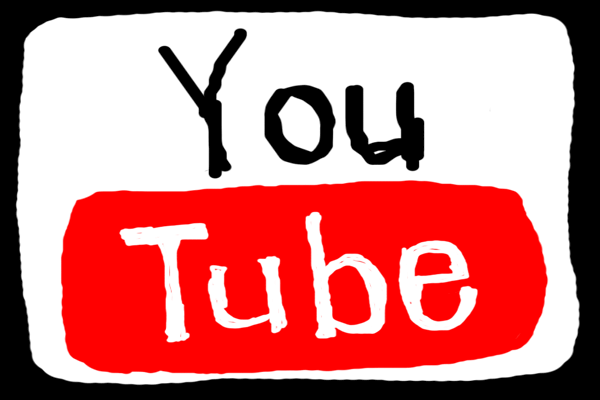YouTubeには数分ほどの短い動画がありますが、2時間を超えの長い動画もあります。短い動画は短時間で閲覧できるので不便は感じませんが、長時間の動画の中から目的の情報を探し出すのは大変です。そこで、YouTubeのタイムスタンプを使えばこの問題を解決できるでしょう。今回はMiniToolよりYouTubeタイムスタンプとその使い方を紹介していきます。
チャンネル登録者のために動画の特定時間を指定しますか? YouTubeのタイムスタンプはそれを実現できます。次のコンテンツではYouTubeのタイムスタンプが何か、その使用方法について解説していきます。
YouTubeタイムスタンプとは
YouTubeタイムスタンプは、YouTube動画、特に面白いコンテンツのある長い動画にとって重要です。 YouTubeのタイムスタンプリンクを使用すると、GoogleやYouTubeで検索するときに、必要なコンテンツをすばやく簡単に見つけて表示できます。
YouTubeタイムスタンプの重要性
ユーザーエクスペリエンスの向上:従来、動画の特定の部分を探すことは、特に長い動画の場合、面倒くさい体験です。 チャンネル登録者は、動画コンテンツを最初から最後まで調べて見つける必要があります。 YouTubeのタイムスタンプがあれば、それは簡単なことです。
SEOの機会を最大化する:タイムスタンプはGoogle検索結果の動画サムネイルの下に表示されるため、コンテンツ作成者がマークした特定の動画の場所を簡単に直接入力できます。 YouTubeで動画クリップを見つけるだけでなく、Google検索でそれらを見つけることもできます。
YouTube動画にタイムスタンプを付ける方法
以下のガイドに従って、YouTube動画にタイムスタンプを付けましょう。
手順1. YouTubeにアクセスし、YouTubeアカウントにログインします。
手順2.ターゲット動画を見つけて開きます。
手順3.指定する時間に早送り、一時停止アイコンをクリックします。
手順4. 「共有」ボタンをクリックすると、共有ウィンドウがポップアップ表示されます。
手順5.URLの下で、「開始位置」の前にある小さなボックスをオンにします。 このアクションにより、タイムスタンプがURLに自動的に追加されます。 デフォルトでは、「共有」ボタンをクリックした時刻が表示されますが、変更することもできます。
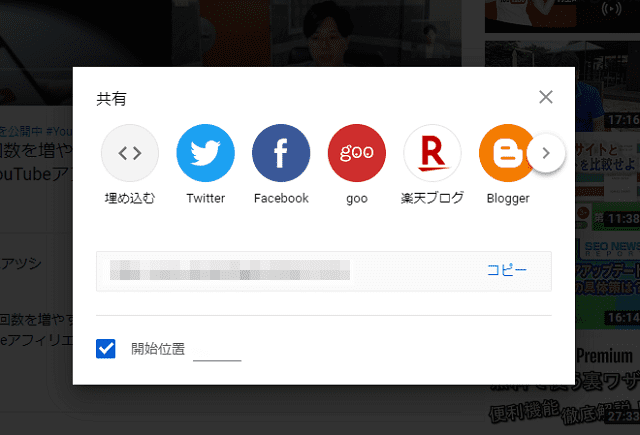
このリンクを他の人と共有できます。 リンクをクリックすると、動画がYouTubeで開き、特定の時間に開始されます。
YouTubeのコメントにタイムスタンプを付ける方法(デスクトップ)
手順1.YouTube Webサイトにアクセスして、アカウントにサインインします。
手順2.タイムスタンプを追加する動画を見つけて再生します。
手順3.特定の時間に早送り、動画を一時停止します。 このウィンドウの左下に、タイムスタンプが表示されます。
手順4.下にスクロールして、ボックスをクリックします-パブリックコメントを追加します。
手順5.このボックスに、選択したタイムスタンプをビデオに表示されているとおりに正確に入力します。 もちろん、この特定の時間の説明を追加することもできます。
手順6最後に、「コメント」ボタンをクリックします。 タイムスタンプが青色に変わり、一意のリンクが作成されます。
結語
この記事はYouTubeタイムスタンプとその使い方を紹介しました。少しでもお役に立ちましたら幸いでございます。また、もしMiniToolについて何かご質問/ご意見がありましたら、お気軽に[email protected]までご連絡ください。